在 IIS7.0/7.5 下配置運行 ISAPI 文件(.dll 文件)
首先把dll放進網站對應的目錄下,然后點擊網站切換到 功能視圖,然后雙擊IIS下面的 處理程序映射,然后右擊 ISAPI-dll-》編輯功能權限,選中執行。具體請參考如下
執行如下兩個步驟:
1、 打開 IIS 的 ISAPI 執行權限:
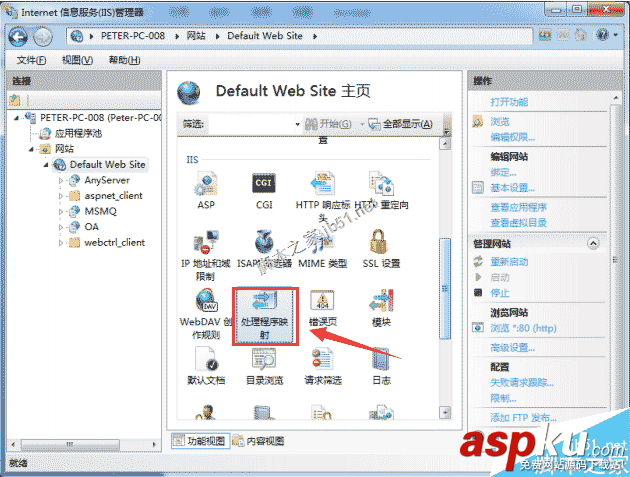
雙擊“處理程序映射”功能,然后點擊“編輯功能權限”,在出現的編輯窗口選擇執行:
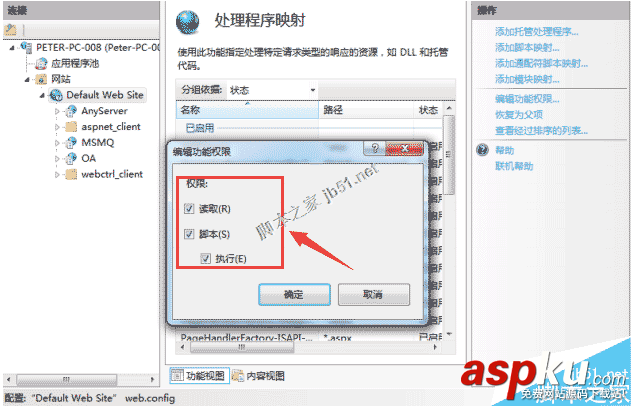
2、 導航到 c:/windows/system32/inetsrv/目錄下(請一定導航到該目錄,否則在其它目錄使用絕對路徑運行命令 appcmd 都不可以,我的機器是這樣的)
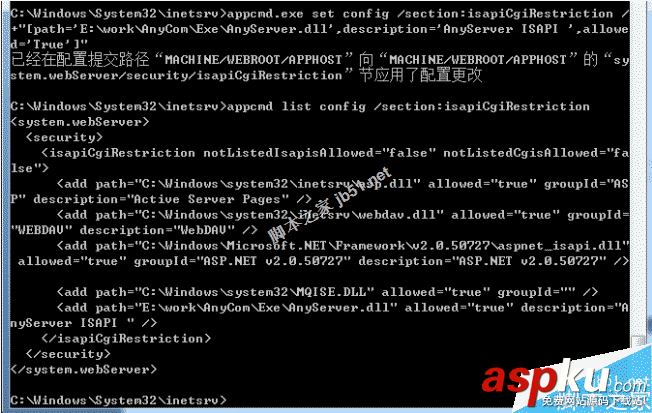
執行如下命令:
appcmd.exe set config /section:isapiCgiRestriction /+"[path='E:/work/AnyCom/Exe/AnyServer.dll',description='AnyServer ISAPI',allowed='True']"
其中 path 和 description 請根據實際文件和描述信息修改。
可以使用如下命令查看是否添加成功:
appcmd list config /section:isapiCgiRestriction
可以使用如下命令刪除:
appcmd.exe set config /section:isapiCgiRestriction /-"[path='E:/work/AnyCom/Exe/AnyServer.dll',description='AnyServer ISAPI',allowed='True']"
該命令和增加命令只有一個差別:+變為了-,而且要注意 path 和 description 一定要嚴格相等,前后空格都
|
新聞熱點
疑難解答
圖片精選